3 Façons de débloquer un téléphone Samsung sans le code
Si vous oubliez le code, comment déverrouiller votre téléphone Samsung ? Lisez cet article, on vous présente 3 façons de débloquer un téléphone Samsung sans le code ou le schéma.
Avec l’avancement de la technologie de verrouillage d’écran du Smartphone, de plus en plus de fabricants mobiles sélectionnent le nouveau mode de déverrouillage, par exemple, le déverrouillage par l’empreinte digitale, l’IRIS scanner de Samsung.
Mais le mot de passe est encore la dernière garantie de l’appareil, et beaucoup d’utilisateurs sélectionne ce mode encore, si on oublie le mot de passe ou le schéma, c’est une catastrophe. Il est impossible de déverrouiller votre Samsung. Dans cet article, on vous introduit 3 solutions pour débloquer un téléphone Samsung sans le code.
SommaireMasquer
Méthode 1. Débloquer un téléphone Samsung sans le code HOT
Méthode 2. Réinitialiser le téléphone Samsung sans le code via les touches
Méthode 3. Utiliser « Samsung Find My Mobile »
Méthode 4. Utiliser « Google Find My Device »
Méthode 5. Débloquer un téléphone Samsung via le compte Google
FAQ
Conclusion
Méthode 1. Débloquer un téléphone Samsung sans le code
DroidKit est un outil spécialisé dans le déverrouillage d’appareils Android (y compris Samsung) et la récupération de données. Contrairement aux méthodes précédentes, il permet de ébloquer un téléphone Samsung sans le code et de récupérer les données effacées lors du processus.
Il fonctionne sur tous les modèles de Samsung (nouveaux et anciens) et ne nécessite pas de compte Google ou Samsung pour fonctionner. Son avantage principal est de minimiser la perte de données : bien que le déverrouillage initial efface les fichiers, le module de récupération permet de restaurer la plupart d’entre eux (photos, messages, contacts).
Ses avantages :
- Prend en charge preque tous les appareils Android, que vous soyez Samsung, Huawei ou Xiaomi.
- Il est capable de déverrouiller tous les types de verrouillages d’écran, schéma, code PIN, code alphabétique, verrous d’empreintes digitales, etc.
- DroidKit a un taux de réussite très élevé pour le déverrouillage de Samsung, vous pouvez facilement déverrouiller votre Samsung en suivant les étapes.
- Vous n’avez pas besoin d’un mot de passe pour débloquer votre téléphone.
Avant de procéder aux étapes de déverrouillage suivantes, veuillez télécharger DroidKit sur votre ordinateur.
Télécharger pour Win Compatible avec tous Windows Télécharger pour Mac Compatible avec tous MacOS
Essai Gratuit*100% Propre & Sûr
Étapes à suivre :
- Démarrez DroidKit et connectez votre téléphone Samsung > Cliquez sur « Déverrouillage Écran ».

Déverrouillage Écran
- Veuillez lire les notes affichées et puis cliquez sur « Commencer ».
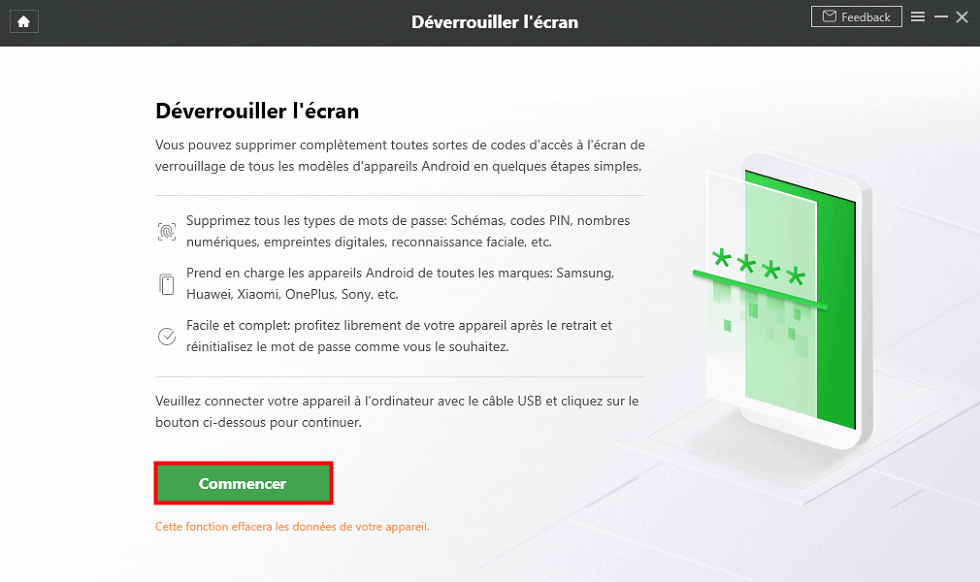
Cliquer sur Commencer pour déverrouiller l’écran
- Après, vous verrez l’interface ci-dessous et votre téléphone Samsung Galaxy redémarrera automatiquement.

Suppression du verrouillage de l’écran terminée
Méthode 2. Réinitialiser le téléphone Samsung sans le code via les touches
Cette méthode restaure les paramètres d’usine de l’appareil, ce qui efface toutes les données personnelles. Elle est fiable et ne nécessite aucun outil externe, mais son inconvénient majeur est la perte définitive de toutes les données si aucune sauvegarde n’a été effectuée au préalable.
Étapes à suivre :
- Éteignez votre téléphone Samsung.
- Appuyez sur les touches Volume+, Home et sur la touche Marche/arrêt jusqu’au mode de restauration du système soit activé sur l’écran.
- Sélectionnez le menu Recovery, défilez et touchez l’option « Wipe data factory reset » à l’aide de la touche Volume-.

Défilez et choisissez Réinitialisation d’usine
- Sélectionnez « Yes __ delete all user data » et validez avec la touche Marche/arrêt.
- La restauration se lancera, vous pouvez retourner au menu principal, puis validez l’option « Reboot system now ».
Attention : Sur les appareils sous Android 5.1+, vous devrez reconfirmer le compte Google après la réinitialisation.
Méthode 3. Utiliser « Samsung Find My Mobile »
Vous pouvez vous connecter à votre compte Samsung sur Find My Mobile pour débloquer votre Samsung à distance, Find my mobile peut vous aider à gérer votre appareil Samsung, comme suivre la position de l’appareil, faire sonner votre Samsung, verrouiller ou déverrouiller à distance votre Samsung, effacer ou sauvegarder les données de Samsung, etc.
Cette méthode ne fonctionnera que si vous avez disposé d’un compte Samsung et activé au préalable les paramètres de contrôle à distance sur votre Samsung. Et elle exige aussi que vous vous souveniez des identifiants de votre compte Samsung.
Étapes à suivre :
- Depuis un ordinateur ou un autre appareil, rendez-vous sur le site web « Samsung Find My Mobile ».
- Connectez-vous avec votre compte Samsung associé à l’appareil verrouillé.
- Sélectionnez votre appareil dans la liste proposée.
- Cliquez sur l’option « Déverrouiller » dans le menu de gauche.
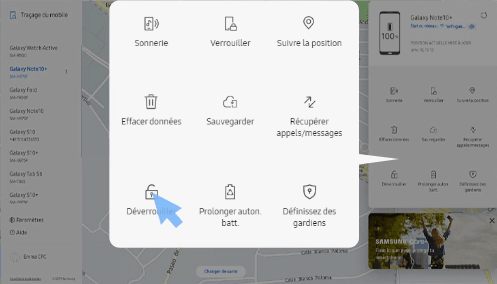
Cliquer sur déverrouiller
- Confirmez l’action et patientez quelques instants.
- Votre Samsung devrait maintenant être accessible sans code.
Méthode 4. Utiliser « Google Find My Device »
Anciennement « Android Device Manager », « Google Find My Device » est un service similaire mais lié à votre compte Google. Il est très utile si vous avez associé votre compte Google à votre Samsung et activé les autorisations de localisation et de verrouillage à distance. Simple et accessible, cette méthode ne demande pas d’installation préalable, mais elle nécessite que votre téléphone soit allumé et connecté à Internet.
Étapes à suivre :
- Accédez au site « Google Find My Device » via un navigateur web.
- Connectez-vous avec le compte Google lié à votre Samsung verrouillé.
- Choisissez votre appareil dans l’interface.
- Cliquez sur l’option « Effacer toutes les données de l’appareil » et définissez un nouveau mot de passe temporaire.
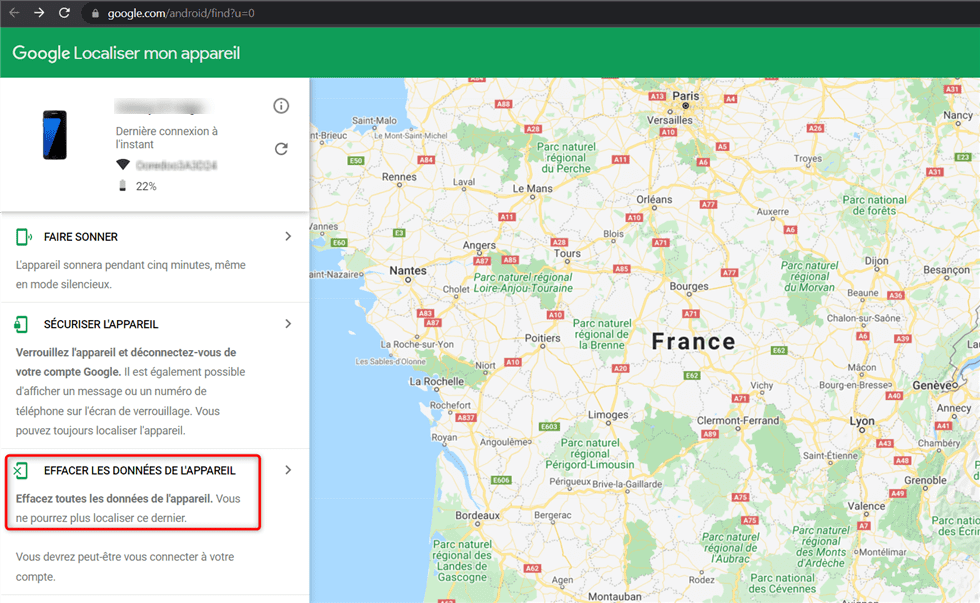
Cliquez sur Effacer toutes les données de l’appareil
- Utilisez ce nouveau code pour déverrouiller l’écran de votre téléphone.
Méthode 5. Débloquer un téléphone Samsung via le compte Google
Cette méthode est l’une des plus anciennes mais reste pertinente pour les téléphones Samsung fonctionnant sous Android 4.4 ou une version antérieure (donc majoritairement les appareils plus anciens). En vous connectant à ce compte, vous pouvez réinitialiser le code de verrouillage directement sur l’appareil, sans perte de données. Cependant, elle ne fonctionne pas sur les modèles récents d’Android, ce qui constitue son principal inconvénient.
Étapes à suivre :
- Sur l’écran de verrouillage de votre Samsung bloqué, recherchez et cliquez sur l’option « Code oublié » (généralement affichée après quelques essais erronés).
- Dans la fenêtre qui s’ouvre, sélectionnez « Saisir les détails du compte Google » puis cliquez sur « Suivant ».
- Entrez l’adresse e-mail et le mot de passe de votre compte Google (celui lié au téléphone).
- Une fois connecté, vous pourrez choisir un nouveau mode de verrouillage (code, schéma, empreinte digitale, etc.) et accéder à votre appareil sans perte de données.
FAQ
Quel est le code pour débloquer tous les téléphones Samsung ?
Il n’existe aucun code universel. Chaque appareil est protégé individuellement pour des raisons de sécurité. Si vous avez oublié tous les codes, DroidKit peut également vous aider à le déverrouiller facilement.
Quel est le coût pour débloquer un téléphone Samsung professionnellement ?
Le prix varie de 20 à 100 € selon le modèle et le prestataire. Un réparateur indépendant facturera généralement moins cher qu’un service officiel Samsung. Avant de choisir, sachez que des logiciels spécialisés comme DroidKit offrent une option souvent plus économique et que vous pouvez utiliser vous-même, évitant ainsi les frais de main-d’œuvre.
Comment éviter d’oublier son code à l’avenir ?
Plusieurs stratégies simples existent : utilisez un gestionnaire de mots de passe pour mémoriser vos codes de façon sécurisée. Activez toujours au moins deux méthodes de déverrouillage (empreinte + code PIN) en parallèle dans vos paramètres de sécurité. Évitez les codes évidents (date de naissance, 1234) et notez-le dans un endroit sûr, mais jamais sur votre téléphone lui-même.
Conclusion
Oublier le code de son Samsung peut sembler être une situation bloquante, mais plusieurs options s’offrent à vous pour débloquer un téléphone Samsung sans le code. Que ce soit via des services officiels comme Samsung Find My Mobile ou Google Find My Device, ou par une réinitial manuelle, chaque méthode a ses avantages et limites.
Cependant, si vous cherchez une solution fiable, rapide et qui préserve au maximum vos données, DroidKit se distingue comme un outil complet. Conçu spécifiquement pour débloquer un Samsung, il prend en charge la plupart des modèles et types de verrouillage, le tout avec une interface intuitive. Une alternative professionnelle à moindre coût qui vous évite définitivement de rester bloqué devant votre écran.

DroidKit – Débloquer Samsung sans le code
- Capable de débloquer tous les types de verrouillages d’écran, comme mot de passe numérique, code PIN, schéma, authentification biométrique, etc.
- Compatible avec presque toutes les marques Android telles que AQUOS, Xperia, Galaxy
- Capable de supprimer différents types de verrouillage d’écran basés sur la technologie X-Unlock
Télécharger pour Win Compatible avec tous Windows
Télécharger pour Mac Compatible avec tous MacOS
Essai Gratuit *100% Propre & Sûr
Questions liées aux produits ? Contactez l'équipe Support pour trouver une solution >





